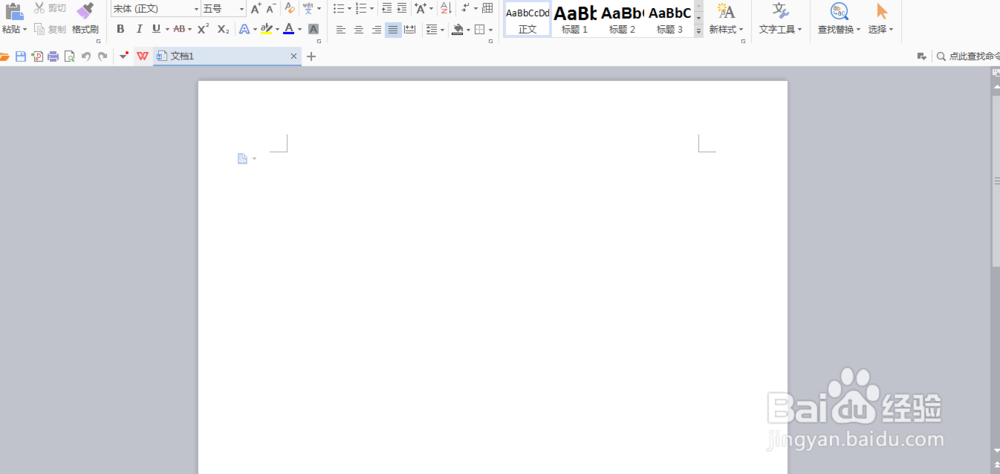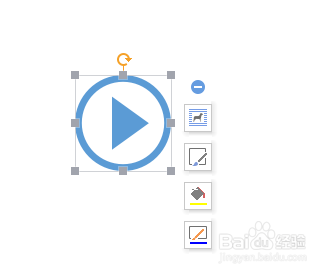1、我们先来打开自己所示用的WPS软件,我的如图
2、打开WPS以后的操作界面往往都会有所不同,但是不会影响我们的操作,我的WPS打开后如图
3、接着我们可以找到最上面的插入选项,打开插入选项以后我们就可以看到形状选项了,具体步骤如图所示
4、我们打开形状以后,就可以看到很多我们平时用的图形,我们可以从这些图形中来找到播放的图标,如图
5、接下来我们选择好了播放的图标以后,就可以在下面的空白处点击鼠标左键,这样就可以出现播放的图形,如图
6、如果感觉这个图形的大小不合适,我们就可以点击图形,出现边界上的点以后,就可以点击边界上的点进行拉伸,这样就可以改变图形的大小